இந்த டுடோரியல் குறிப்பிடப்பட்ட சிக்கலைச் சரிசெய்ய பல்வேறு அணுகுமுறைகளைக் கவனிக்கும்.
'Windows 10 உயர் CPU பயன்பாடு மேம்படுத்தப்பட்ட பிறகு' சிக்கலை எவ்வாறு சரிசெய்வது?
கொடுக்கப்பட்ட அணுகுமுறைகளை அணுகுவதன் மூலம் குறிப்பிடப்பட்ட சிக்கலை சரிசெய்ய முடியும்:
- உங்கள் கணினியை மீண்டும் துவக்கவும்.
- தேவையற்ற தொடக்க நிரல்களை முடக்கவும்.
- செயல்முறைகளை முடிக்கவும் அல்லது மறுதொடக்கம் செய்யவும்.
- விண்டோஸ் பவர் திட்டத்தை மீட்டமைக்கவும்.
- SysMain ஐ முடக்கு.
- தேவையற்ற நிரல்களை நிறுவல் நீக்கவும்.
- கணினி கோப்பு சரிபார்ப்பை இயக்கவும்.
சரி 1: உங்கள் கணினியை மீண்டும் துவக்கவும்
அதிக CPU பயன்பாட்டிற்கான முதல் மற்றும் முதன்மையான தீர்வு Windows 10 ஐ மறுதொடக்கம் செய்வதாகும். உங்கள் Windows 10 ஐ இப்போதே மறுதொடக்கம் செய்யுங்கள், ஏனெனில் இந்த செயல்பாடு அனைத்து நிரல்களையும் மூடிவிடும் மற்றும் கணினியில் உள்ள சிதைந்த கோப்புகளை சரிசெய்யலாம்.
விண்டோஸ் 10 ஐ மறுதொடக்கம் செய்ய:
- முதலில், '' ஐ அழுத்தவும் Alt+F4 'விசைகள் மொத்தமாக, பின்னர் ஒரு' தோன்றும் விண்டோஸ் ஷட் டவுன் ” பாப்-அப்.
- தேர்ந்தெடு ' மறுதொடக்கம் ' மற்றும் அடிக்கவும் ' சரி ' பொத்தானை:
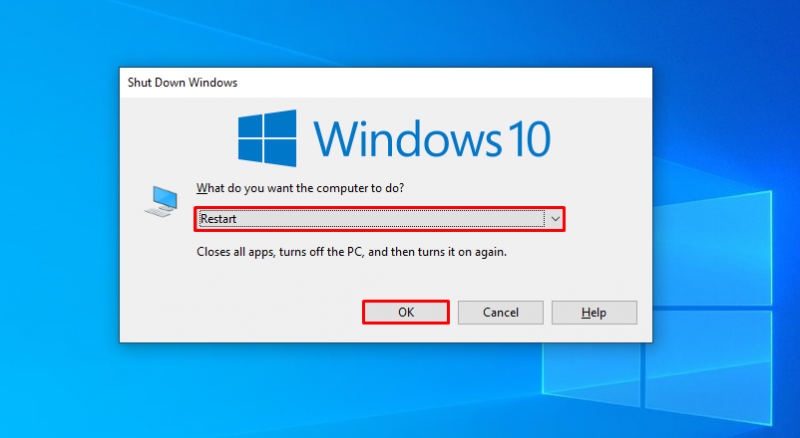
இது விண்டோஸ் 10 ஐ மறுதொடக்கம் செய்து சிக்கலை சரிசெய்யும்.
சரி 2: தேவையற்ற தொடக்க நிரல்களை முடக்கு
நீங்கள் Windows 10 ஐ இயக்கும் போதெல்லாம், தொடக்கத்தில், IDM, Torrent மற்றும் Antivirus போன்ற சில புரோகிராம்கள் உங்களுக்குத் தெரியாமல் தானாகவே தொடங்கும். தொடக்கத்தில் அனைத்து நிரல்களையும் தொடங்குவது விண்டோஸ் 10 திணறலுக்கு வழிவகுக்கும். எனவே, இந்த சிக்கலை எதிர்கொள்ள, தேவையற்ற அனைத்து தொடக்க நிரல்களையும் முடக்கவும், இது CPU பயன்பாட்டைக் குறைக்கும் மற்றும் பிற நிரல்களுக்கான நினைவக இடத்தை சேமிக்கும்.
படி 1: பணி நிர்வாகியைத் தொடங்கவும்
முதலில், தொடக்க மெனுவிற்குச் சென்று '' என்பதைத் திறக்கவும். பணி மேலாளர் ' இதிலிருந்து:
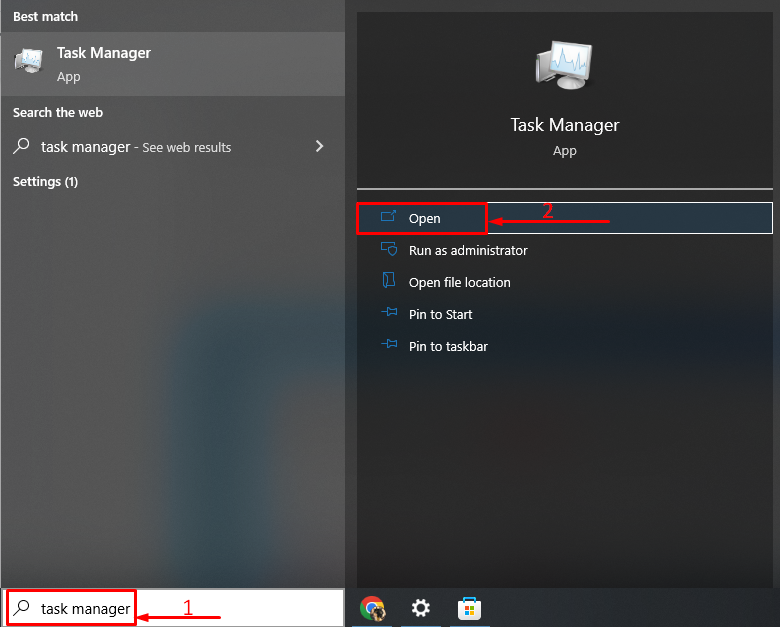
படி 2: தொடக்க நிரல்களை முடக்கு
க்கு நகர்த்து தொடக்கம் 'பிரிவு, எந்த பணியையும் தேர்ந்தெடுத்து, அதன் மீது வலது கிளிக் செய்து, ' முடக்கு ”:
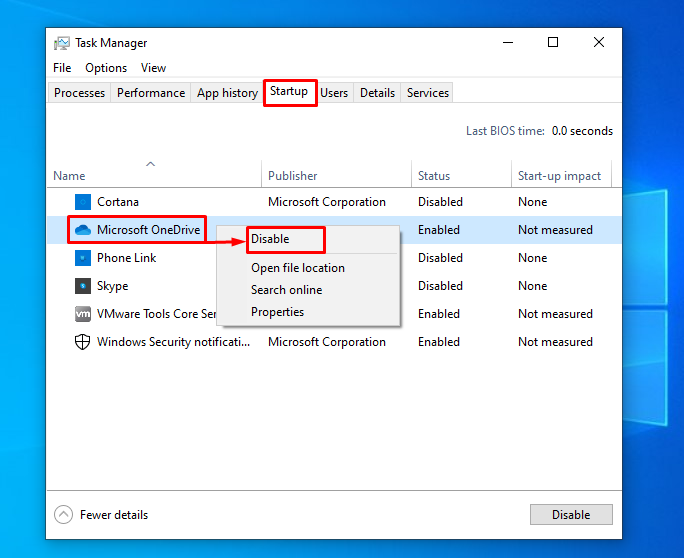
சரி 3: செயல்முறைகளை முடிக்கவும் அல்லது மறுதொடக்கம் செய்யவும்
சில நேரங்களில், கேம்களை விளையாடும் போது அல்லது பிற மென்பொருளைப் பயன்படுத்தும் போது, சில குறிப்பிட்ட மென்பொருள்கள் அல்லது செயல்முறைகள் அதிக CPU பயன்பாட்டை நோக்கிச் செல்வதை நீங்கள் உணரலாம். பின்னர், '' ஐப் பயன்படுத்தி அந்த செயல்முறையை முடிக்கவும் அல்லது மறுதொடக்கம் செய்யவும் பணி மேலாளர் ” பயன்பாடு. அந்த காரணத்திற்காக, 'க்கு செல்லவும் செயல்முறைகள் 'தாவல், எந்தப் பணியிலும் வலது கிளிக் செய்து,' என்பதைத் தேர்ந்தெடுக்கவும் பணியை முடிக்கவும் ” அதை முடிக்க:
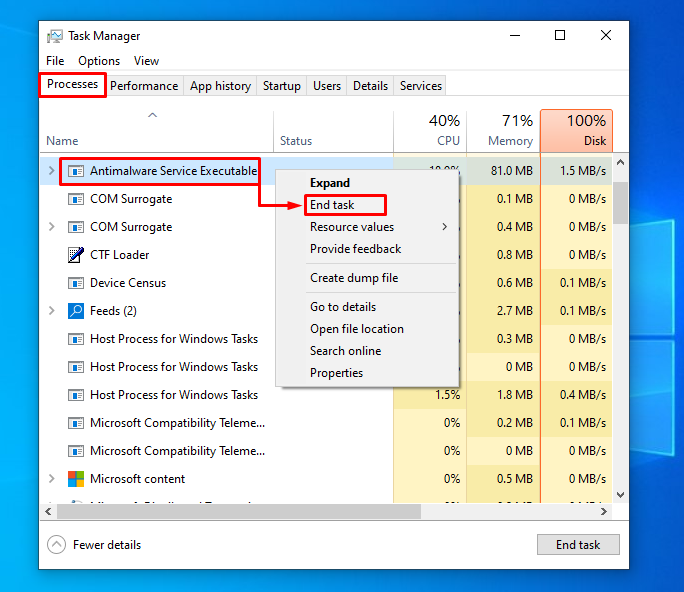
தேர்ந்தெடுக்கப்பட்ட பணி நிறுத்தப்படும்.
சரி 4: விண்டோஸ் பவர் திட்டத்தை மீட்டமைக்கவும்
ஆற்றல் விருப்பங்கள் CPU செயல்திறன் மற்றும் பயன்பாட்டில் குறிப்பிடத்தக்க தாக்கத்தை ஏற்படுத்துகின்றன. எனவே, செயல்படுத்துகிறது ' உயர் செயல்திறன் ” பயன்முறை CPU பயன்பாட்டை அதிகரிக்கும், மேலும் இது செயல்திறனை நேரடியாக பாதிக்கும். எனவே, நாம் செயல்படுத்த வேண்டும் ' சமச்சீர் ” CPU பயன்பாட்டில் கூடுதல் சுமையைக் குறைக்கும் பயன்முறை.
படி 1: ரன் பயன்பாட்டை இயக்கவும்
ஆரம்பத்தில், தொடக்க மெனுவிற்குச் சென்று, '' ஐத் தொடங்கவும் ஓடு ' செயலி:
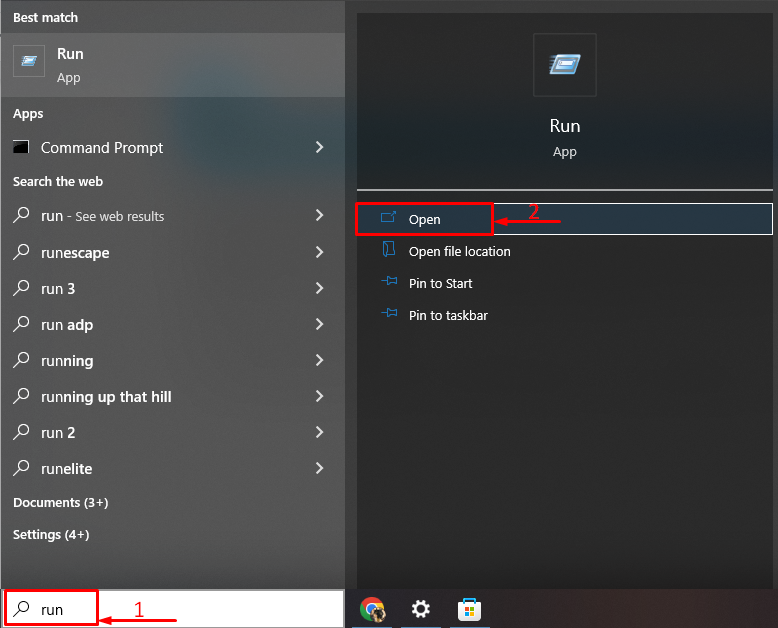
படி 2: ஆற்றல் விருப்பங்களைத் திறக்கவும்
எழுது' powercfg.cpl 'மற்றும்' சரி ' பொத்தானை:
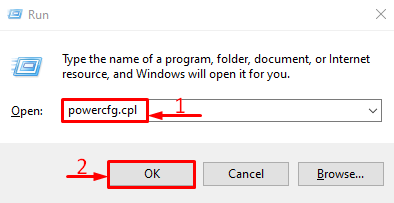
படி 3: சமப்படுத்தப்பட்ட பயன்முறையை இயக்கவும்
தேர்ந்தெடு ' சமச்சீர் (பரிந்துரைக்கப்பட்டது) 'சக்தி முறை:
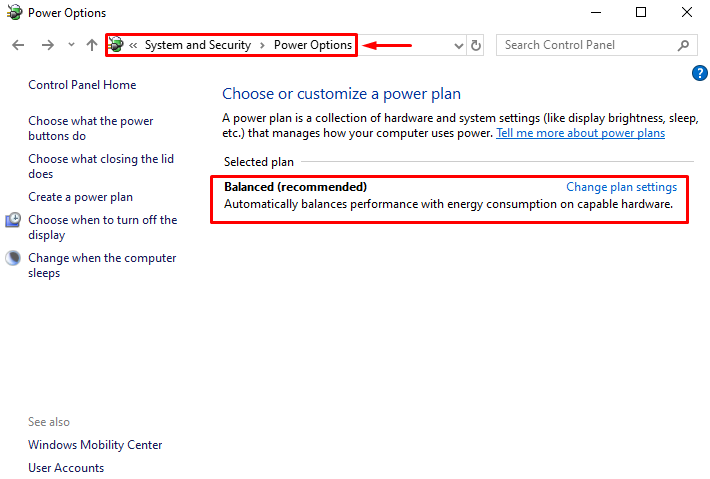
மின் திட்டம் 'சமநிலை' முறையில் மாற்றப்பட்டது.
சரி 5: SysMain ஐ முடக்கு
SysMain (முன்னர் SuperFetch என அழைக்கப்பட்டது) மிகவும் வளமான அம்சமாகும். இது அதிகமாகப் பயன்படுத்தப்படும் பயன்பாடுகளைப் பற்றி அறிந்து, பின்னர் அந்த பயன்பாடுகளை முன்கூட்டியே பெறுகிறது. எனவே, எந்த தாமதமும் இல்லாமல் அவை விரைவாக தொடங்கப்படலாம். மேலும், SysMain அதன் முன்-பெறும் அம்சத்தின் காரணமாக அதிக CPU பயன்பாட்டை ஏற்படுத்துகிறது. எனவே, அதை முடக்க வேண்டும்.
படி 1: SysMain செயல்முறையை நிறுத்துங்கள்
அந்த காரணத்திற்காக, முதலில், '' ஐ அழுத்தவும் CTRL+Shift+Esc 'விசைகள் முழுவதுமாக திறக்க' பணி மேலாளர் ”. 'க்கு மாறவும் செயல்முறைகள் 'பிரிவு. கண்டுபிடிக்கவும் ' SysMain சேவை, அதைத் தேர்ந்தெடுத்து கிளிக் செய்யவும் பணியை முடிக்கவும் ”:
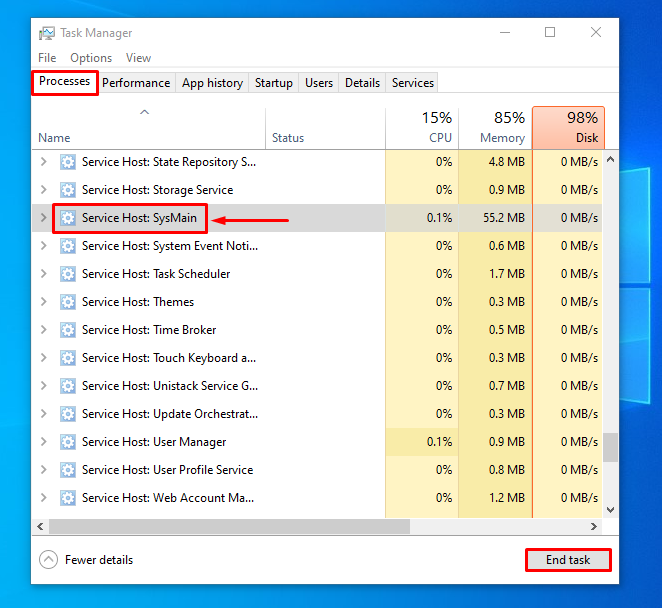
படி 2: சேவைகள் பயன்பாட்டைத் தொடங்கவும்
முதலில், தொடக்க மெனுவிற்குச் சென்று, '' என்பதைத் திறக்கவும். சேவைகள் ' அங்கு இருந்து:
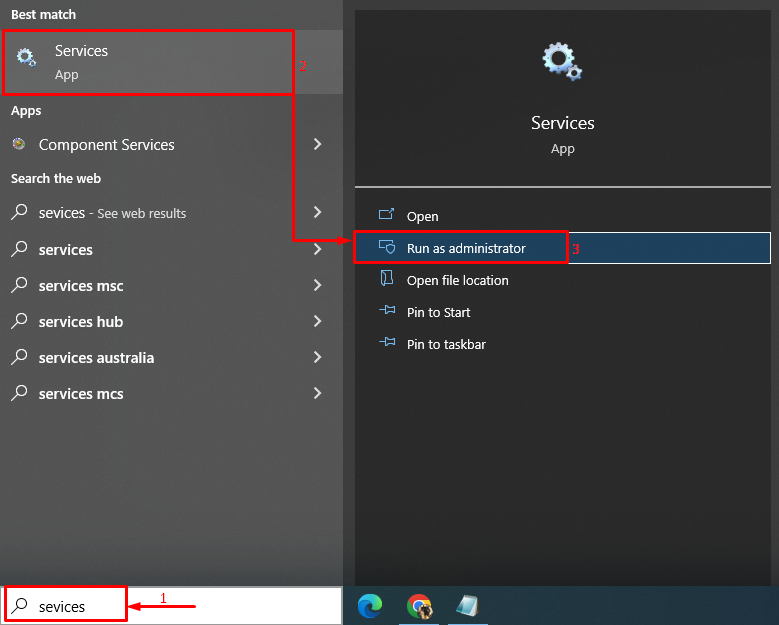
படி 3: SysMain சேவையை முடக்கு
கண்டுபிடிக்க ' SysMain 'சேவை, மற்றும் தூண்டுதல்' நிறுத்து 'விருப்பம்:
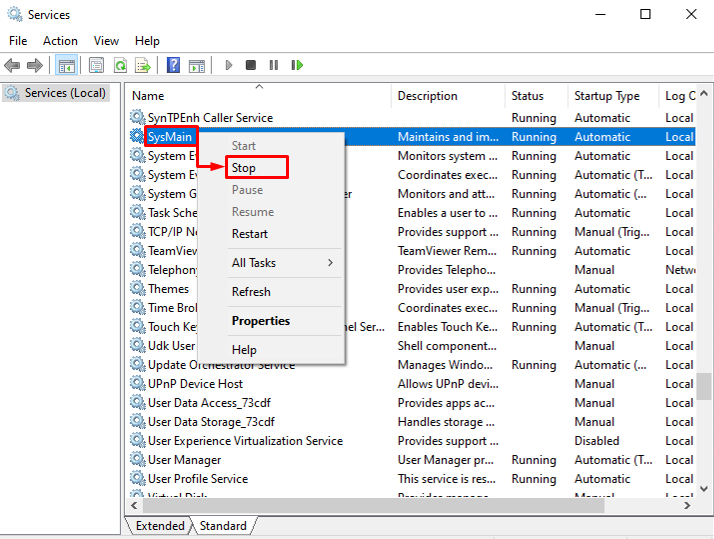
சரி 6: தேவையற்ற நிரல்களை நிறுவல் நீக்கவும்
விண்டோஸ் 10 இல் அதிக நிரல்கள் நிறுவப்பட்டால், அதிக CPU பயன்பாட்டின் நிகழ்தகவு அதிகமாகும். இந்தச் சிக்கலைச் சமாளிக்க, நீங்கள் அடிக்கடி பயன்படுத்தாத நிரல்களை நாங்கள் நிறுவல் நீக்க வேண்டும்.
படி 1: இயக்கத்தை துவக்கவும்
தொடக்க மெனுவிற்குச் சென்று '' என்பதைத் திறக்கவும். ஓடு ' செயலி:
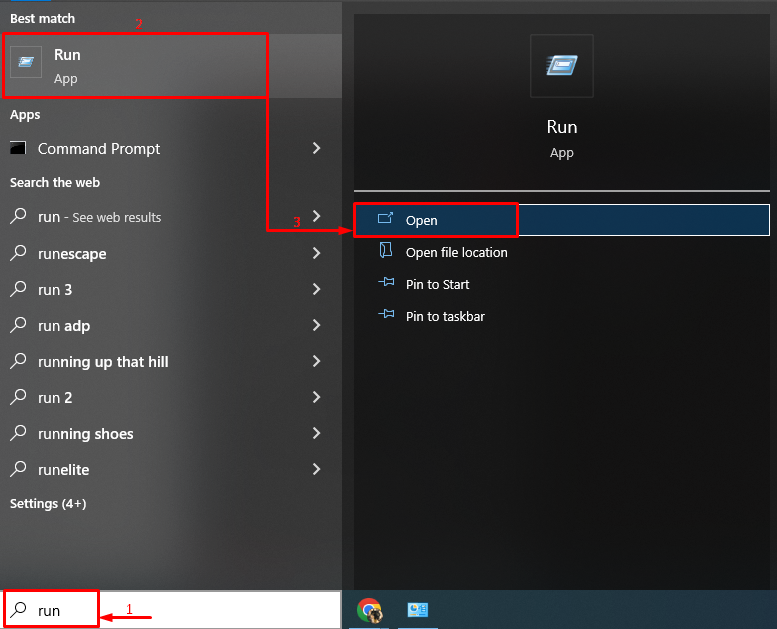
படி 2: நிரல்களையும் அம்சங்களையும் தொடங்கவும்
எழுது' appwiz.cpl 'உள்ளீடு புலத்தில்' கிளிக் செய்யவும் சரி ' பொத்தானை:
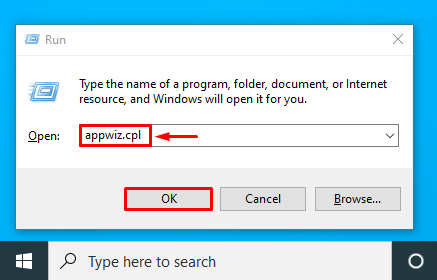
படி 3: நிரலை நிறுவல் நீக்கவும்
எந்தவொரு நிரலிலும் வலது கிளிக் செய்து '' என்பதைத் தேர்ந்தெடுக்கவும் நிறுவல் நீக்கவும் ”:
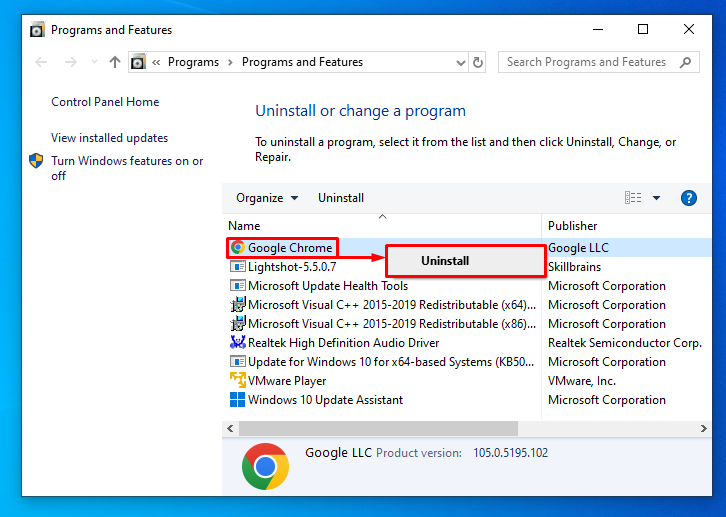
இது விண்டோஸிலிருந்து நிரலை நிறுவல் நீக்கும்.
சரி 7: கணினி கோப்பு சரிபார்ப்பை இயக்கவும்
சில நேரங்களில், Windows 10 சில சிதைந்த மற்றும் சேதமடைந்த கோப்புகளின் காரணமாக மெதுவாக அல்லது உயர் CPU ஐப் பயன்படுத்துகிறது. குறிப்பிட்ட சிக்கலைத் தீர்க்க, ஒரு 'ஐ இயக்கவும் கணினி கோப்பு சரிபார்ப்பு 'சிக்கல்கள் மற்றும் அவற்றின் தீர்வுகளை வரிசைப்படுத்துவதற்கான பயன்பாடு.
படி 1: CMD ஐ துவக்கவும்
தொடக்க மெனுவிற்கு மாறி 'திறக்கவும்' கட்டளை வரியில் ' இதிலிருந்து:
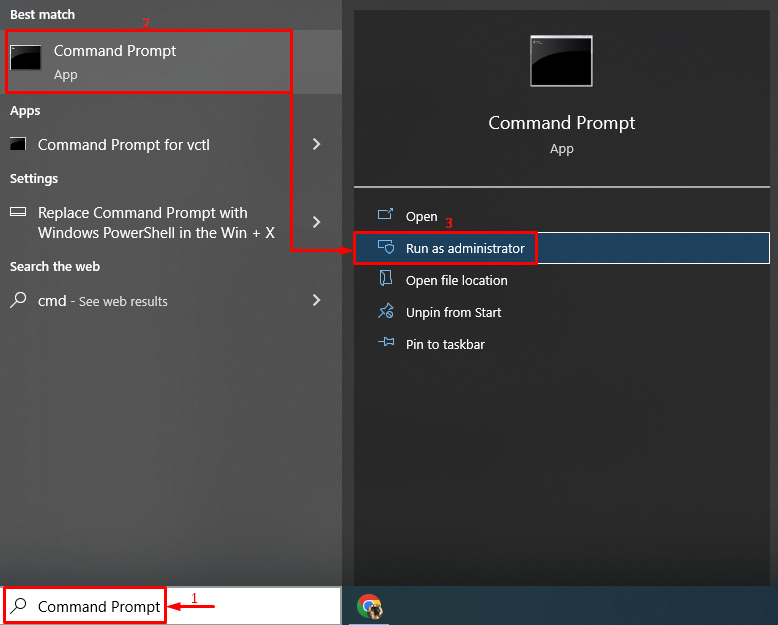
படி 2: sfc ஸ்கேன் இயக்கவும்
sfc ஸ்கேன் தொடங்க கீழே உள்ள குறியீட்டு வரியை எழுதி இயக்கவும்:
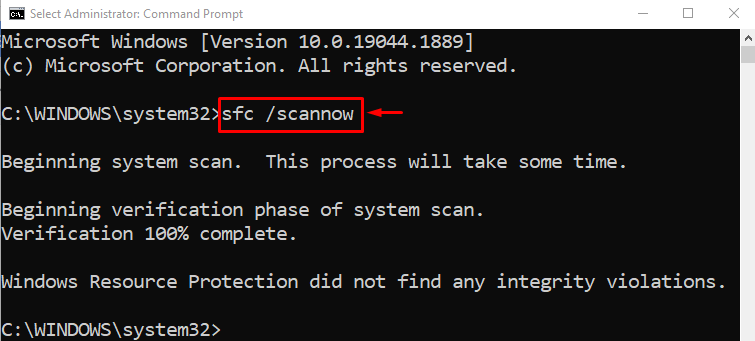
SFC ஸ்கேன் வெற்றிகரமாகச் செயல்படுத்தப்பட்டது மற்றும் அதிக CPU பயன்பாட்டைக் குறைக்கும்.
முடிவுரை
' புதுப்பித்த பிறகு Windows 10 உயர் CPU பயன்பாடு 'சிக்கல் பல முறைகளைப் பயன்படுத்தி சரிசெய்யப்படலாம். இந்த முறைகளில் விண்டோஸை மறுதொடக்கம் செய்தல், தொடக்க நிரல்களை முடக்குதல், கணினி கோப்புகளை சரிசெய்தல், சில செயல்முறைகளை மறுதொடக்கம் செய்தல், விண்டோஸ் பவர் திட்டத்தை மீட்டமைத்தல், SysMain ஐ முடக்குதல் அல்லது தேவையற்ற நிரல்களை நிறுவல் நீக்குதல் ஆகியவை அடங்கும். விவாதிக்கப்பட்ட உயர் CPU பயன்பாட்டுச் சிக்கலைத் தீர்க்க இந்த இடுகை பல அணுகுமுறைகளை முன்வைத்துள்ளது.